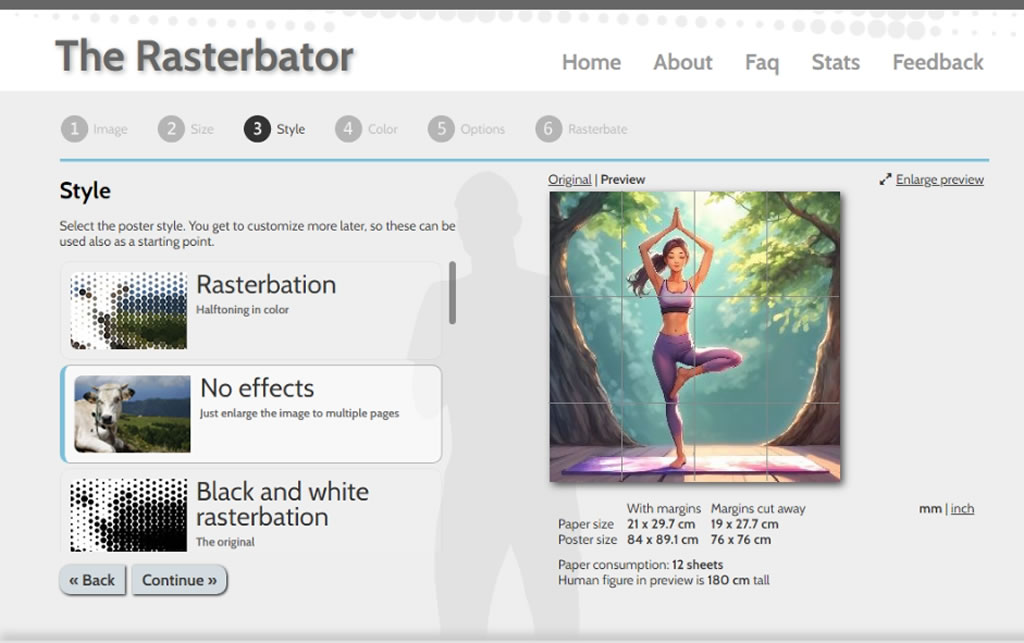
Rasterbator 是一個免費的圖片放大與分割線上工具,專為需要將圖片放大並分割成多個 PDF 頁面、組合成巨幅海報的使用者設計,讓即使沒有專業的圖像輸出設備時,也能輕鬆製作出大尺寸海報。Rasterbator 提供直覺的操作介面,使用者可自行上傳圖片或提供圖片網址作為圖像來源。此外,它支援多種常見的紙張尺寸,包含:A2 (420 x 594 mm)、A3 (297 x 420 mm)、A4 (210 x 297 mm)、US Letter (216 x 279 mm)、US Legal (216 x 356 mm)、Custom (自訂尺寸),滿足各種尺寸需求。
使用者還可以設定 邊界 (Margin) 和重疊範圍 (Overlap),以便更精確地控制圖片分割。此外,還能選擇以圖片的 寬度 或 高度 進行分割,增強排版的靈活度。Rasterbator 還提供像是 Rasterbation、Black and White Rasterbation、High Contrast Mosaic 等多種種圖像風格與色彩可選用、,讓您的海報更具視覺效果。完成上述的設定後,Rasterbator 會將圖片輸出為 PDF 檔案,使用者可直接列印並按照分割的頁面進行拼貼組合,輕鬆完成巨幅海報製作。
🔔 不錯過任何精彩! 立即訂閱我們的 LINE 官方帳號
每次發佈新文章時,您將會第一時間收到本站文章連結通知,輕鬆掌握最新資訊!
彈性設定多樣化、多種圖像風格及色彩選擇,以 PDF 輸出
1.進入到 Rasterbator 網站,點擊「Create your poster »」開始。

2.接下來只要按照 Rasterbator 規劃的 6個操作步驟就可以完成。首先是選擇圖片,來源可以是使用者自行上傳,或是圖片網址,圖片格式限定為 PNG、JPG 或 GIF,也可以先使用網站所提供的範例圖片進行操作。

3.圖片上傳後會自動轉到 Size 步驟。在這裡可以選擇要製作的尺寸及排版方式,設定好之後,按「Continue」繼續下個步驟。

4.Style 可以改變圖片的整體風格,有 Rasterbation、No effects、Black and white rasterbation、High Contrast Mosaic、Modernism、Scanlines、Steganography、Rhombic、Fluffy 及 Blueprint 選項可選。

5.Color 可對前步驟所選的風格進行色彩變化。

6.Options 中,可以對圖片進行馬賽克化或放大圖片有 Crop marks、Page position 可選用,還會顯示 PDF 檔案會有多少頁。

7.最後一個步驟會直接下載 PDF 檔案,當然,如果要贊助網站也是可以的。

8.上述所製作出的 PDF 檔案,可以在Google 雲端硬碟檢視。
對於沒有專業列印大尺寸海報設備的使用者來說,透過 Rasterbator 這個免費工具來將圖片分割並拼接,是一個相當實用且低成本的解決方案。不僅免去高昂的輸出費用,還能依照需求自行設定紙張尺寸與風格,輕鬆完成巨幅海報的製作,讓創意和實用性兼具。